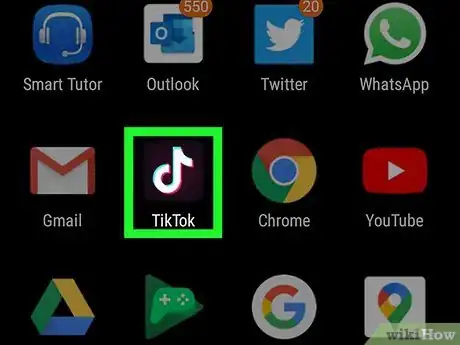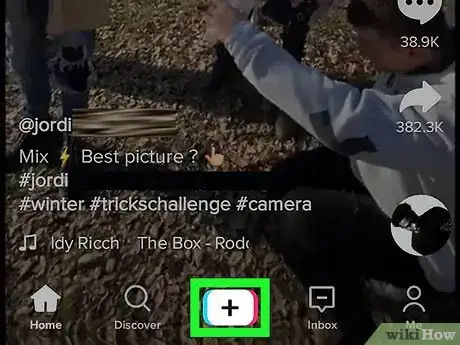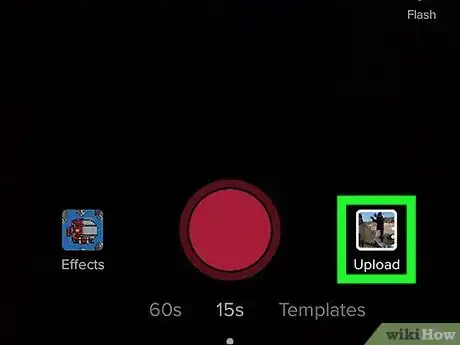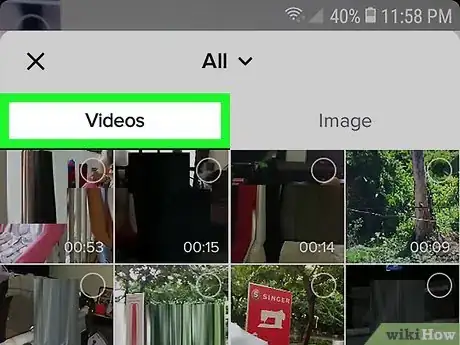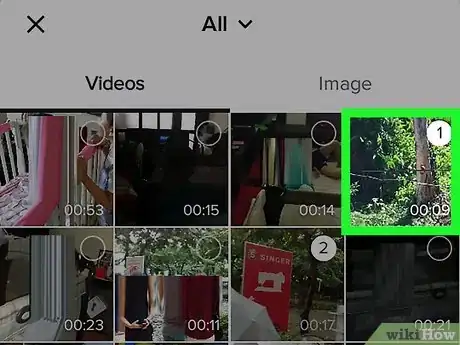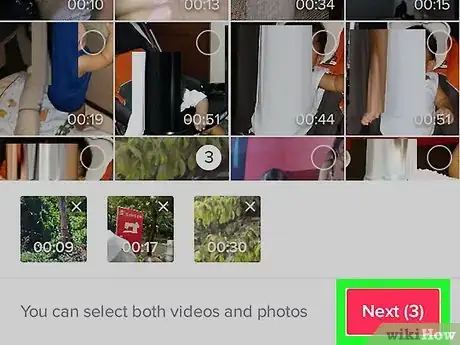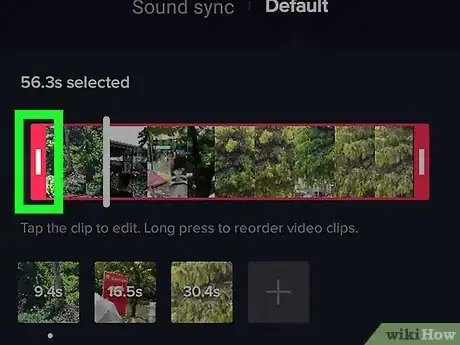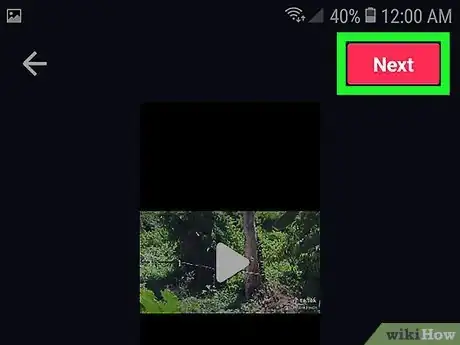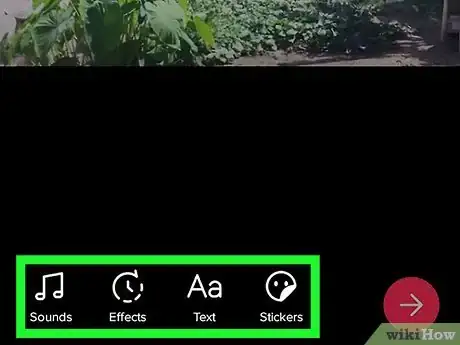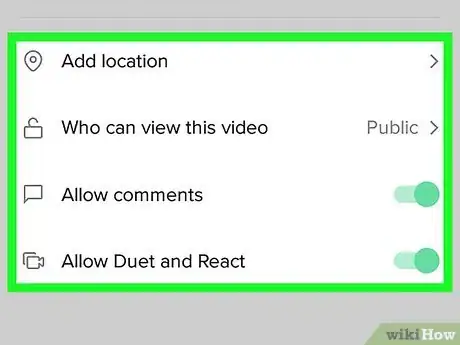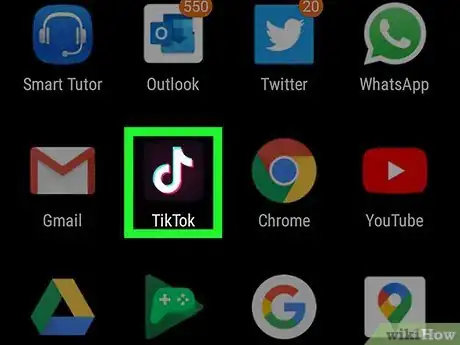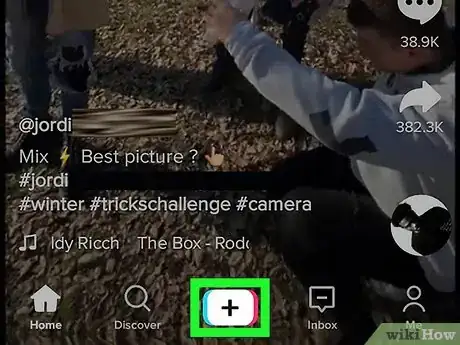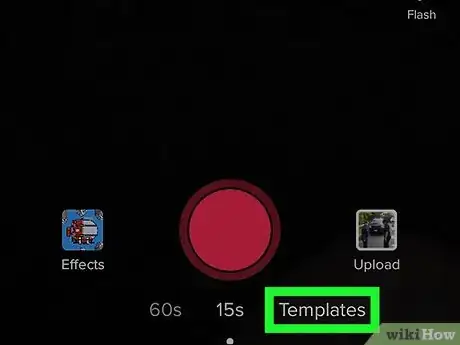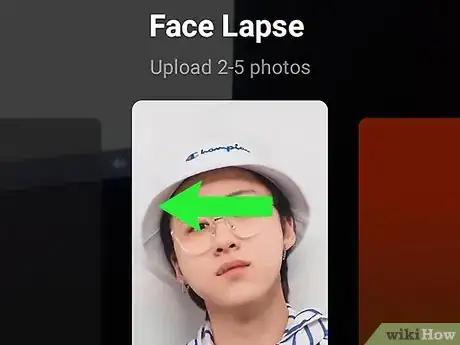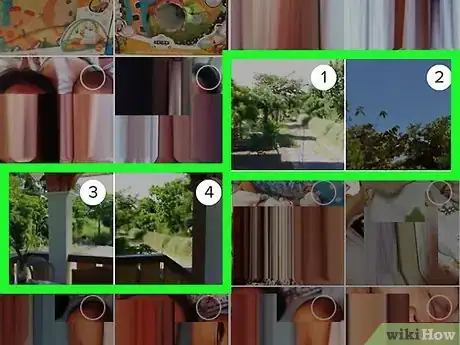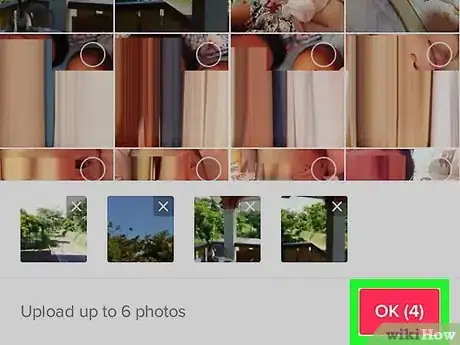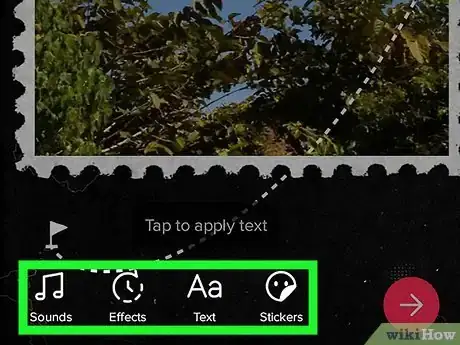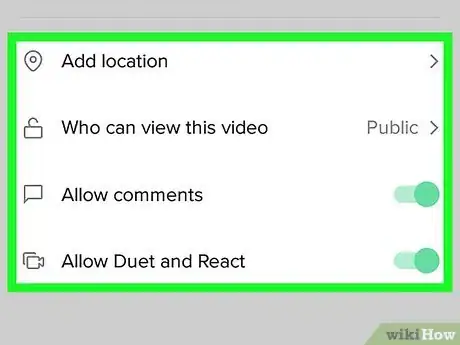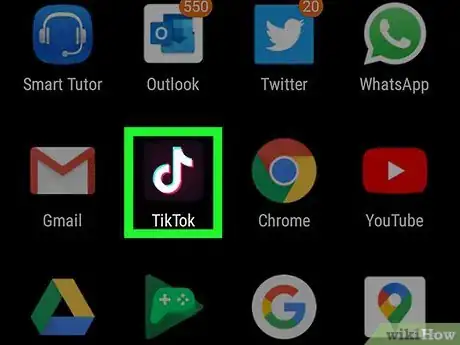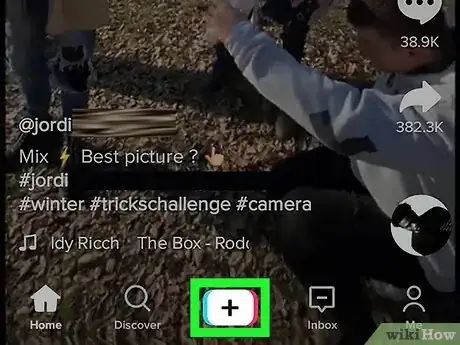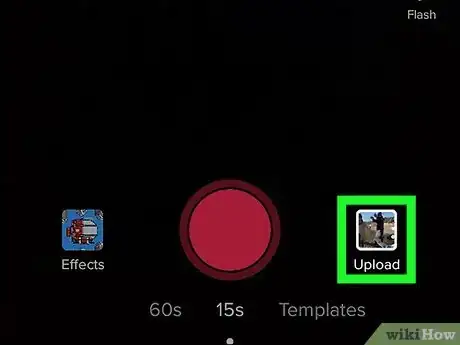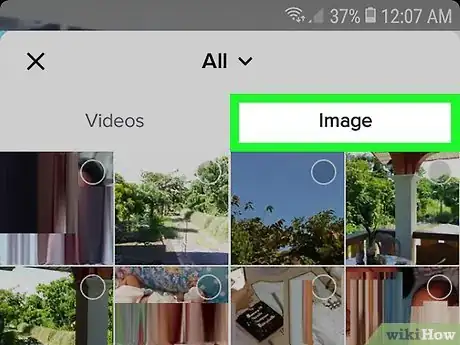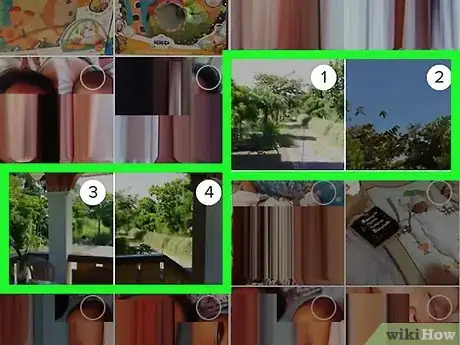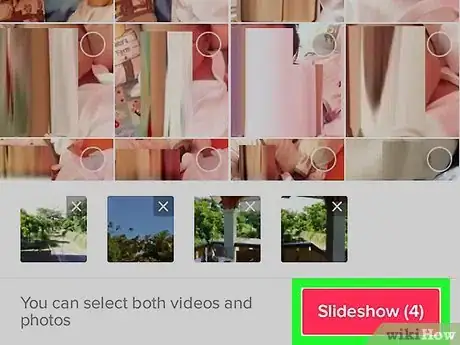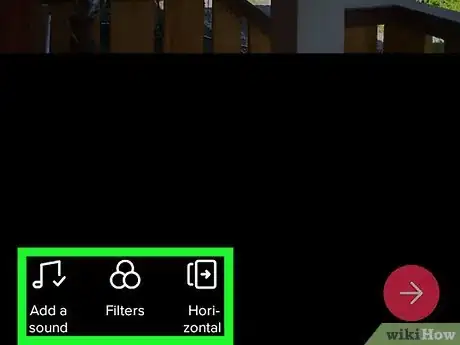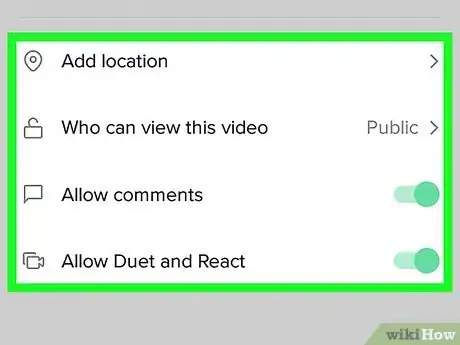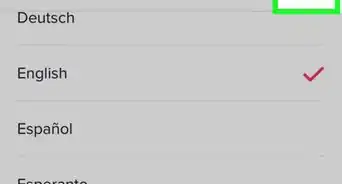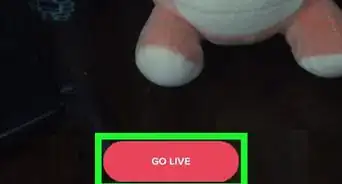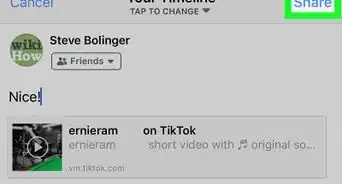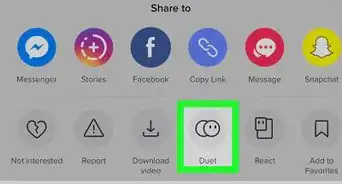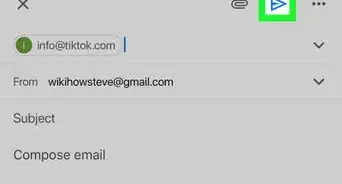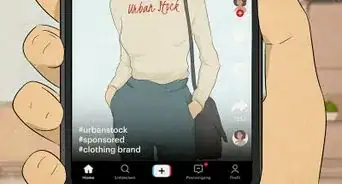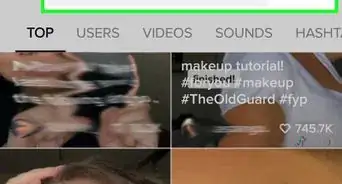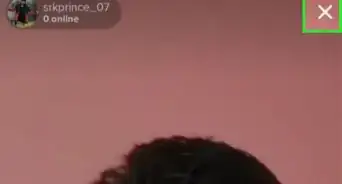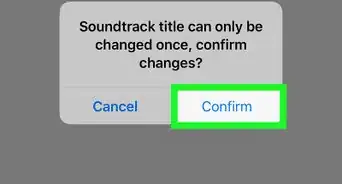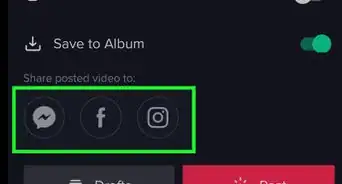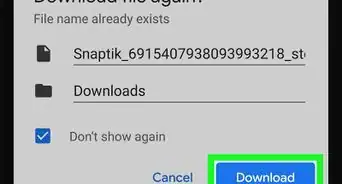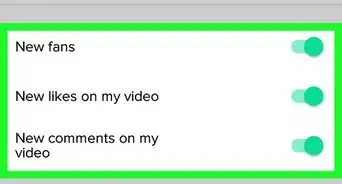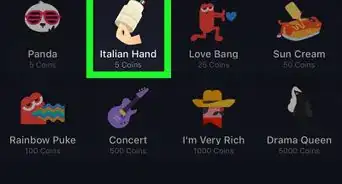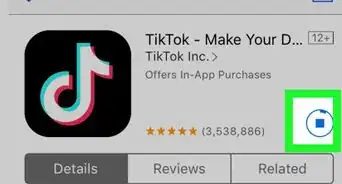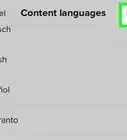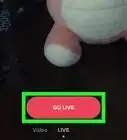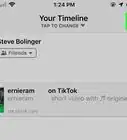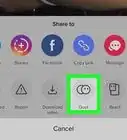Este artículo fue coescrito por Nicole Levine, MFA. Nicole Levine es una escritora y editora de tecnología en wikiHow. Tiene más de 20 años de experiencia creando documentación técnica y liderando equipos de soporte en las principales empresas de alojamiento web y software. Asimismo, Nicole tiene una maestría en Escritura Creativa de la Universidad Estatal de Portland, y da clases de composición, escritura de ficción y creación de revistas en varias instituciones.
Este artículo ha sido visto 4671 veces.
Con este artículo de wikiHow aprenderás a crear una presentación de diapositivas con fotos o videos para compartirla en TikTok usando Android, iPhone o iPad.
Pasos
Método 1
Método 1 de 3:Crear una presentación con video
-
1Abre TikTok en tu teléfono o tableta. Es el ícono negro con una nota musical blanca, azul y rosada. A menudo, lo encontrarás en la pantalla de inicio, en el cajón de aplicaciones o haciendo una búsqueda.
-
2Toca en el botón +. Está en la parte inferior central de la pantalla.
-
3Toca en el ícono Cargar. Es el cuadrado en la esquina inferior derecha de la pantalla.
-
4Presiona la opción Múltiple. Está en la esquina inferior izquierda de la pantalla. Busca el ícono de dos rectángulos superpuestos.
-
5Selecciona los videos para añadirlos a la presentación. Toca el círculo vacío de la esquina superior derecha de cada miniatura de video que quieras añadir. Asegúrate de seleccionar cada video en el orden en que quieres que aparezca en la presentación.
-
6Toca en Siguiente. Está en la esquina derecha de la pantalla.
-
7Recorta los segmentos de video (opcional). Para ajustar la longitud de cualquier segmento de video incluido, pulsa en Predeterminado, luego en la miniatura del segmento en la parte inferior de la pantalla y arrastra las barras rojas a cada lado del segmento hasta la longitud deseada. Puedes repetir este proceso para cada segmento que quieras editar.
- También puedes recortar los segmentos al ritmo de la música eligiendo la opción de Sincronización.
-
8Toca en Siguiente. Es el botón rojo de la esquina superior derecha. Esto unirá los segmentos en una presentación de video editable.
-
9Añade stickers y efectos, y toca en Siguiente (opcional). Puedes usar las herramientas de TikTok para darle un toque especial a tu presentación. Cuando termines, toca el botón rojo Siguiente, que está en la esquina inferior derecha.
- Toca las notas musicales para cambiar la canción.
- Toca el ícono del cronómetro en la esquina inferior izquierda para añadir efectos de transición.
- Toca en Aa para agregar texto.
- Toca los tres círculos para seleccionar los filtros.
- Toca la carita sonriente con una esquina doblada hacia arriba para añadir stickers y emoticones.
-
10Elige tus preferencias de publicación y pulsa en Publicar. Si quieres agregar un título, ajustar quién puede ver el video o activar o desactivar los comentarios, puedes hacerlo aquí. Solo tienes que tocar el botón rojo Publicar en la esquina inferior derecha de la pantalla para compartir tu presentación con todo el mundo.Anuncio
Método 2
Método 2 de 3:Crear una presentación de fotos con plantillas
-
1Abre TikTok en tu teléfono o tableta. Es el ícono negro con una nota musical blanca, azul y rosada. Lo encontrarás a menudo en la pantalla de inicio, en el cajón de aplicaciones o al realizar una búsqueda.
-
2Toca en el botón +. Está en la parte inferior central de la pantalla.
-
3Toca en la pestaña "Plantillas de fotos" o "MV". Esta pestaña está en la parte inferior de la pantalla.
-
4Desliza a través de las diferentes plantillas. Una vez que hayas encontrado una plantilla que te guste, toca el botón "Crear".
-
5Selecciona las fotos para añadirlas a la presentación. Toca el círculo vacío en la esquina superior derecha de cada miniatura de foto que quieras añadir. Asegúrate de seleccionar cada foto en el orden en que quieras que aparezcan en la presentación.
- Dependiendo de la plantilla que elijas, el número de fotos que escojas deberá estar dentro de un rango específico antes de que puedas usar la plantilla.
-
6Pulsa en Aceptar. Está en la esquina superior derecha de la pantalla.
-
7Añade stickers y efectos y toca en Siguiente (opcional). Puedes usar las herramientas de TikTok para darle un toque especial a tu presentación. Cuando termines, toca el botón rojo Siguiente que está en la esquina inferior derecha.
- Toca las notas musicales para cambiar la canción.
- Toca el ícono del cronómetro en la esquina inferior izquierda para añadir efectos de transición.
- Toca en Aa para agregar texto.
- Toca los tres círculos para seleccionar los filtros.
- Toca la carita sonriente con una esquina doblada hacia arriba para añadir stickers y emoticones.
-
8Selecciona tus preferencias de publicación y toca en Publicar. Si quieres agregar un título, ajustar quién puede ver el video o activar o desactivar los comentarios, puedes hacerlo aquí. Solo tienes que tocar el botón rojo Publicar en la esquina inferior derecha de la pantalla para compartir tu presentación con todo el mundo.Anuncio
Método 3
Método 3 de 3:Crear una presentación de fotos clásica
-
1Abre TikTok en tu teléfono o tableta. Es el ícono negro con una nota musical blanca, azul y rosada. A menudo lo encontrarás en la pantalla de inicio, en el cajón de aplicaciones o haciendo una búsqueda.
-
2Pulsa en el botón +. Este se encuentra en la parte inferior central de la pantalla.
-
3Toca en el ícono Cargar. Es el cuadrado en la esquina inferior derecha de la pantalla.
-
4Pulsa en Imágenes. Está en la parte superior de la pantalla. Sabrás si está seleccionado si ves una barra debajo.
-
5Selecciona las fotos para añadirlas a la presentación. Marca el círculo vacío de la esquina superior derecha de cada miniatura de foto que quieras añadir. Asegúrate de seleccionar cada foto en el orden en que quieres que aparezca en la presentación. Puedes añadir hasta 12 fotos.
-
6Toca en Siguiente. Es el botón rojo de la esquina superior derecha.
-
7Agrega stickers y efectos y toca en Siguiente (opcional). Puedes usar las herramientas de TikTok para que tu presentación tenga un toque más especial. Cuando termines, pulsa el botón rojo Siguiente que está en la esquina inferior derecha.
- Toca las notas musicales para cambiar la canción.
- Toca los tres círculos para seleccionar los filtros de foto e iluminación.
- Toca el botón Horizontal/Vertical para cambiar la orientación de la presentación.
-
8Escoge tus preferencias de publicación y toca en Publicar. Si quieres añadir un título, ajustar quién puede ver el video o activar o desactivar los comentarios, puedes hacerlo aquí. Solo tienes que tocar el botón rojo Publicar en la esquina inferior derecha de la pantalla para compartir tu presentación con todo el mundo.Anuncio
Consejos
- Si quieres mezclar fotos y videos, puedes usar un editor de fotos y videos como Adobe Premiere y iMovie (Mac/iOS) o Story Remix (Windows).